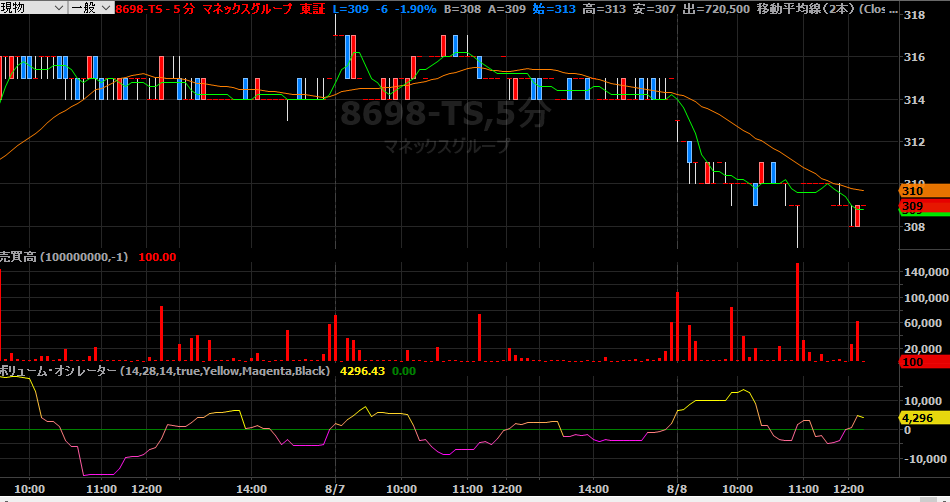
インジケーターの作成でもストラテジー同様に加減乗除の計算を使うことができます。ここではプロット文の中に計算式を導入してインジケーターを作成してみましょう。
目次
加減乗除を用いたプロット文(オシレーター系インジケーター)を作成する
終値と始値の差を描画する。終値が始値より高ければ+、低ければ-とする。
いわゆる差を見るオシレーター系になるため0ラインも描画したほうが分かりやすいです。
Plot1(Close-Open, “実体”);
Plot2(0, “ゼロ”);
※インジケーターの表示位置の設定
インジケーターを価格データに重ね書きする場合にはインジケーターを直接左クリック1回して選択してからそのインジを右クリックで[(インジケーター名)の設定]でいろいろと変えられます。
チャートに重ねたければ、[インジケーターの設定] ダイアログウィンドウの[スケーリング]タブの[スケール位置]設定を[元データに軸を合わせる]に設定すると一発です。この場合、チャートと重ねる設定になるため自動的にスケール位置は元チャートと同じになります。そのため下記のように右だの左だの特に設定する必要はありません。もしインジケーターを削除したければそのインジケーターを左クリックで選択し右クリックで削除を選べば消えます。
下部に別に表示する場合には、[インジケーターの設定] ダイアログウィンドウを開き、[スケ
ーリング]タブをクリックし [スケール位置]は[右軸]にする(左軸でもいいがチャートに合わせた方が見やすいでしょう)。表示したい場所を指定するには同じインジの設定からスケーリングのサブグラフで設定する。1は一番上、2,3と下の段に表示させることができます。下の例だと一番上にチャート、2番目に売買高、3番目にオシレーターを表示しています。今回はすでに2つグラフがはいっていたのでこのオシレーターの挿入位置は設定からサブグラフを3に設定しています。
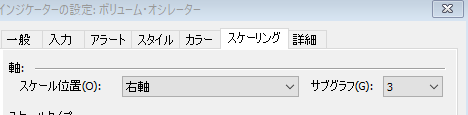
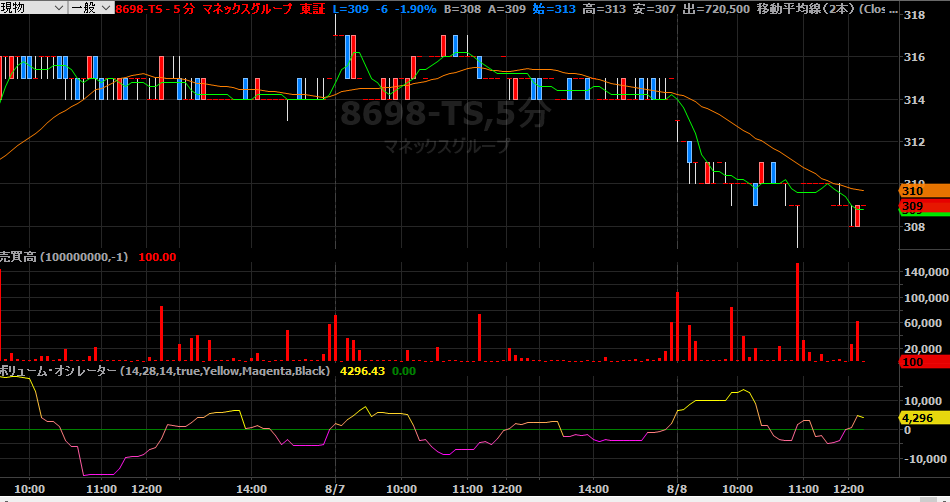
足の半値を結ぶ線を描画する。
チャートを選択するためには銘柄検索機能が便利です。先ほどは自動的にマネックスのチャートが立ち上がってきましたが今度はTOPIX上場企業のインデックスファンドETFのチャートを表示してみましょう。銘柄を入力する空白の横のアイコンをクリックしてみてください。
![]()
そうして開いたウィンドウに”部分一致”で『ETF』と打ち込んでみると一覧がでますのでTOPIXのETFを選択してみましょう。
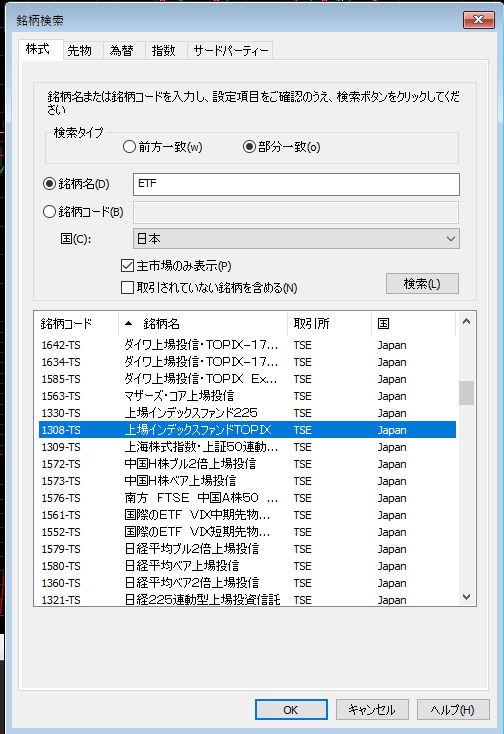
今度はオシレーターとして高値と安値の半値というオシレーター系のインジを一番下に表示してみましょう。使っているチャートはTOPIXインデックスファンドETFの5分足です。
Plot1((High-Low)/2, “半値”);
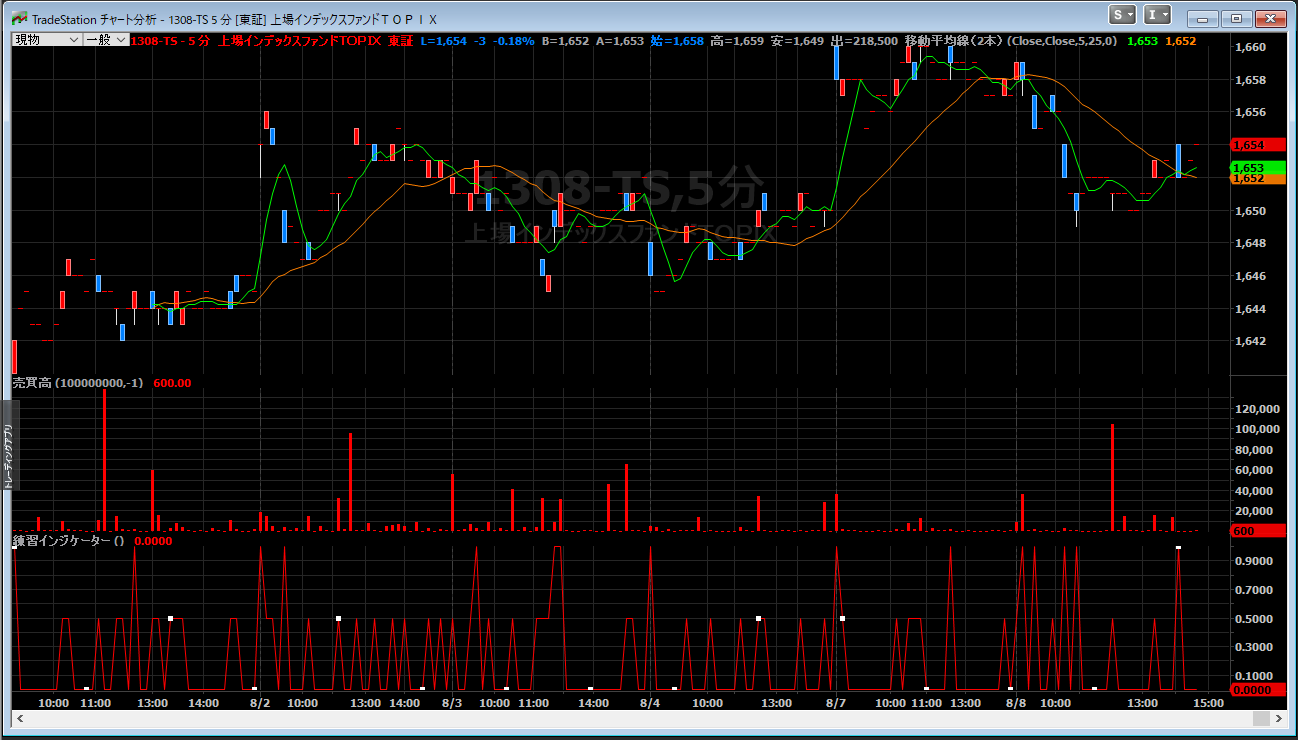
一番下に表示されます。この位置はサブグラフを3の位置です。スケール位置は右にしています。やってみるとわかりますがこの記事で解説しているような差や割合を見るオシレーター系のインジケーターは元チャートに重ねるとスケールが違うため見えなくなるのでこのように別の位置に表示すべきです。
足の値幅に出来高を乗算して出来高加重値幅を描画する。
Plot1((High-Low)*Ticks, “出来高加重値幅”);
さきほどのプロット式が少し変わっただけです。実際にはこんな感じになると思います。表示位置はまたもや一番下、3番目の段です。
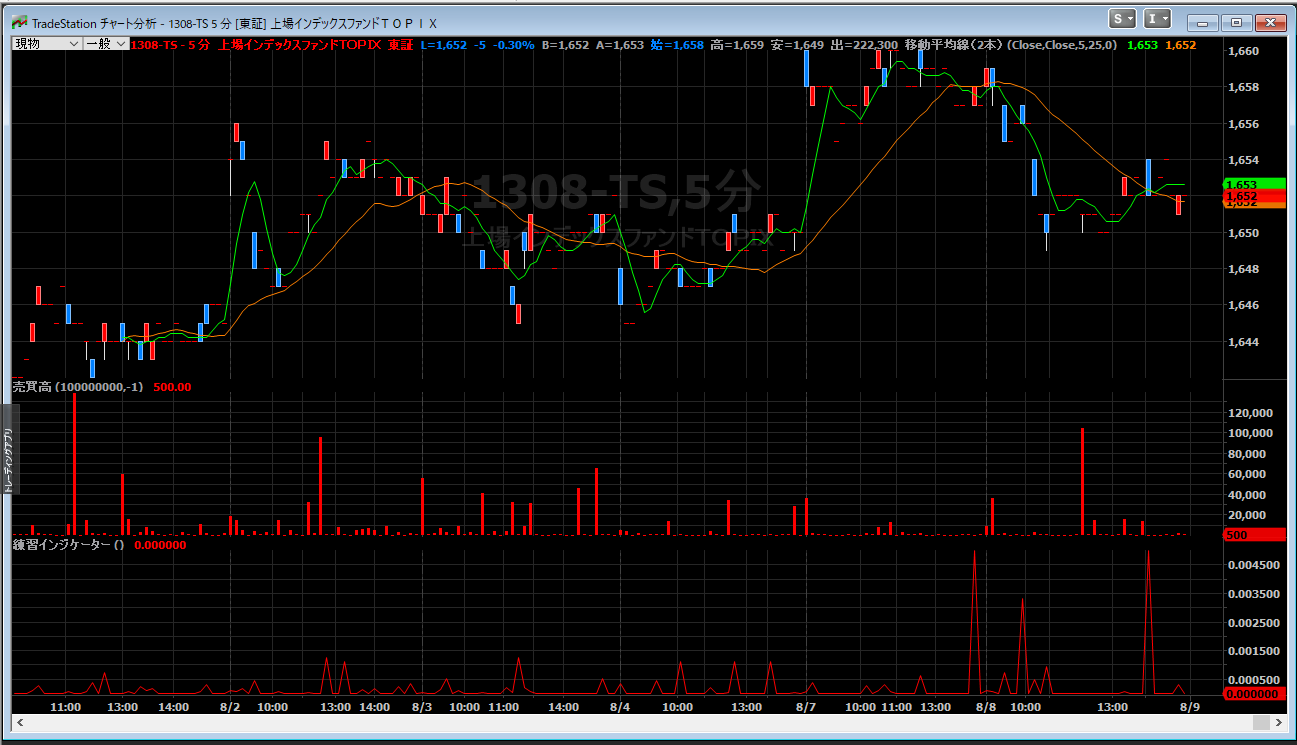
現在の足の終値と 5 足前の終値の変化を描画する。
これも差を見るオシレーター系ですので別枠に表示することはもちろん、ゼロのラインを基準線として同時に表示すると見やすくなります。
Plot1(Close-Close[5], “変化5足前”);
Plot2(0, “ゼロライン”);
実際に表示させてみるとこんな感じになると思います。
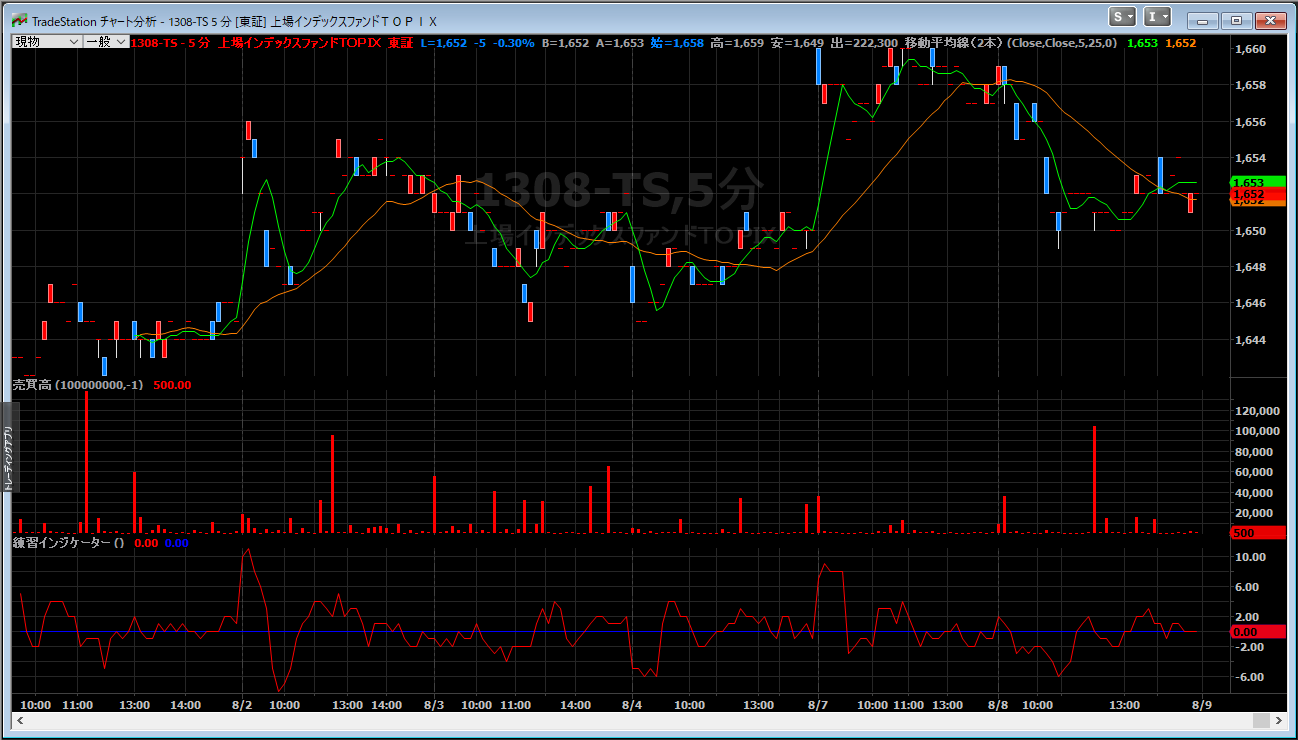
現在の足の始値に、1 足前の値幅の半値を足した値を全ての足で結んだ線を描画し、現在の足の始値から、1 足前の値幅の半値を引いた値を全ての足で結んだ線を描画します。価格チャート上に重ねて上下にバンドを描画する。
もはや四則計算問題と化していますがやってみましょう。「○足前」という意味合いを持たせるためには[○]を書き加えることで表現可能です。
Plot1(Open+((High[1]-Low[1])*.5), “上バンド”);
Plot2(Open-((High[1]-Low[1])*.5), “下バンド”);
これを変数(Vars)を使用して書き換えることもできます。変数は必ず初期値を()内に入れて宣言します。変数を宣言したら関数を定義します。
Vars: HalfPrevRange(0), HighBand(0), LowBand(0);
HalfPrevRange = (High[1]-Low[1])*.5;
HighBand = Open+HalfPrevRange;
LowBand = Open-HalfPrevRange;
Plot1(HighBand, “上バンド”);
Plot2(LowBand, “下バンド”);
[スケール位置]設定を[元データに軸を合わせる]に設定して実際のチャートとインジケーターの重ね合わせの様子はこのようになります。ボリンジャーバンドのようにローソク足チャートの上下にラインが描画されているのがわかります。背景が黒だと見にくかったので白にしました。背景の色の変え方はローソク足がないところ(背景)で右クリック>ウィンドウの設定から背景色を自由に変えられます。私は個人的に背景は白が最も見やすいと思います。
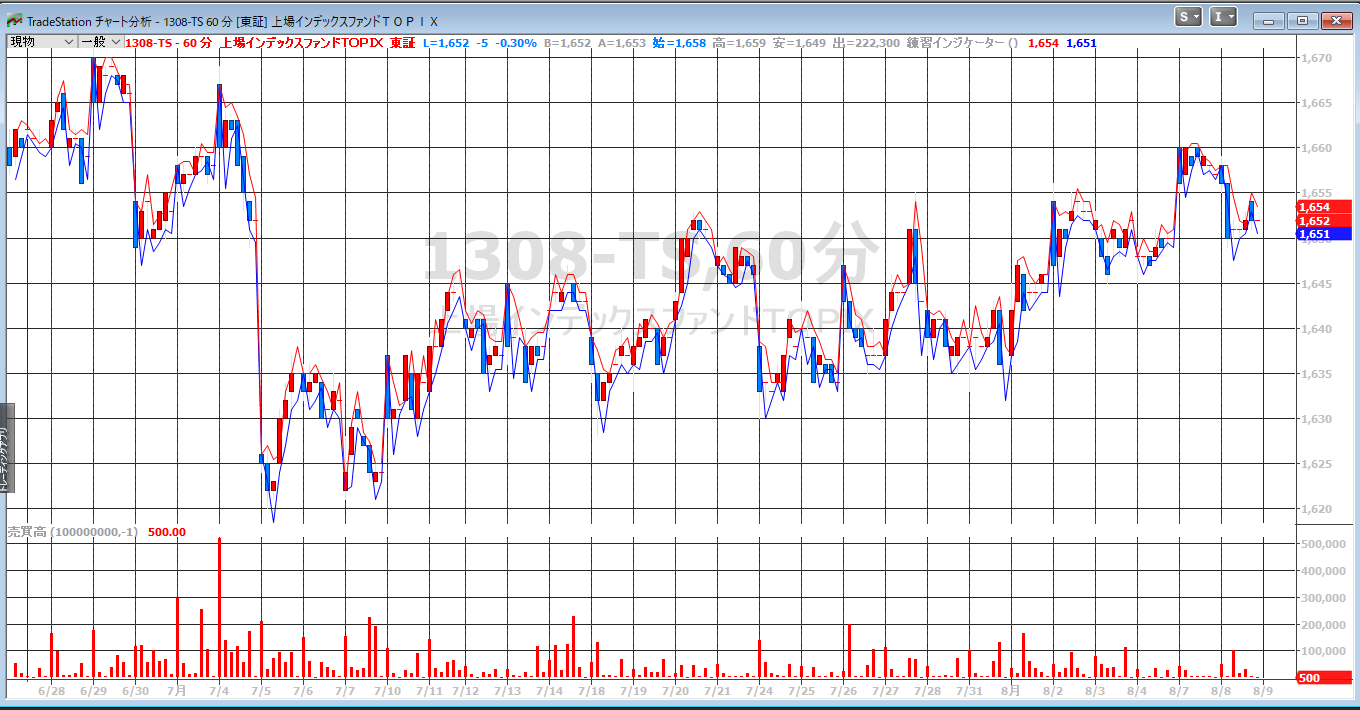
参考文献: